Иногда пользователи встречаются с проблемой перевернутой картинки с камеры при видеосвязи. Неполадка довольно простая и легкая в исправлении. Рассмотрим три простых способа ее починки.
Обновление драйверов
Перевернутое изображение может быть связано с устаревшими или поврежденными драйверами на веб-камеру. (Как включить камеру в Скайпе?) Очевидное решение — обновить их. Для начала нужно узнать модель устройства. Она указана на ее коробке. Если изначального набора не сохранилось, то придется воспользоваться более сложным решением. Необходимо запустить диспетчер устройств. Для этого открываем «Мой компьютер», жмем ПКМ в свободное пространство, выбираем пункт «Свойства». В левом верхнем углу будет соответствующая кнопка. В окне нужно выбрать последний раздел. Там и будет написана модель вебки. 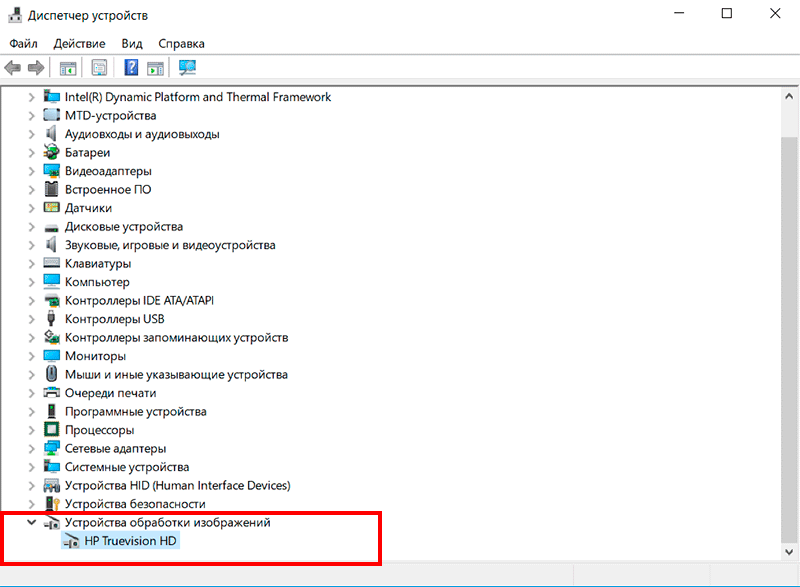
Зная эту информацию, пользователю будет легко найти нужные драйвера в интернете. А для владельцев ноутбуков все гораздо проще. Достаточно зайти на официальную страницу модели, загрузить последние пакеты обновлений и установить их. Изображение станет нормальным. Это самый простой способ, как перевернуть камеру в Скайпе. (другие способы настроить камеру в Скайпе).
Настройка камеры
Можно также покопаться в настройках камеры. Обычно вместе с драйвером устройства прилагается специальная утилита, для его управления. Там получится найти пункт инверсии изображения, чаще всего он называется Flip Vertical или Rotate. Там требуется поставить значение в 0 или 180 градусов.
Для некоторых камер доступны расширенные настройки Скайпа. Открываем программу, переходим в настройки, далее «Настройки видео – Настройки веб-камеры. Если там доступны параметры наклона и разворота, то отрегулируйте их. Изображение должно вернуться в исходное положение.
Если там доступны параметры наклона и разворота, то отрегулируйте их. Изображение должно вернуться в исходное положение.
Сторонние программы
Еще одним вариантом исправления перевернутой картинки является использование сторонних программ, которые вернут ее в нормальное положение. Рекомендуем использовать ManyCam. Запускаете программу, переходите в «Видео – Источники», и там выбираете пункт вертикального отражения. Затем ее надо закрыть, включить Скайп, перейти в настройки видео и в качестве источника выбрать «ManyCam…». Изображение вернется в исходное состояние. Снизу картинки будет отображаться логотип программы, так как вы используете бесплатную версию, но он малозаметен.



